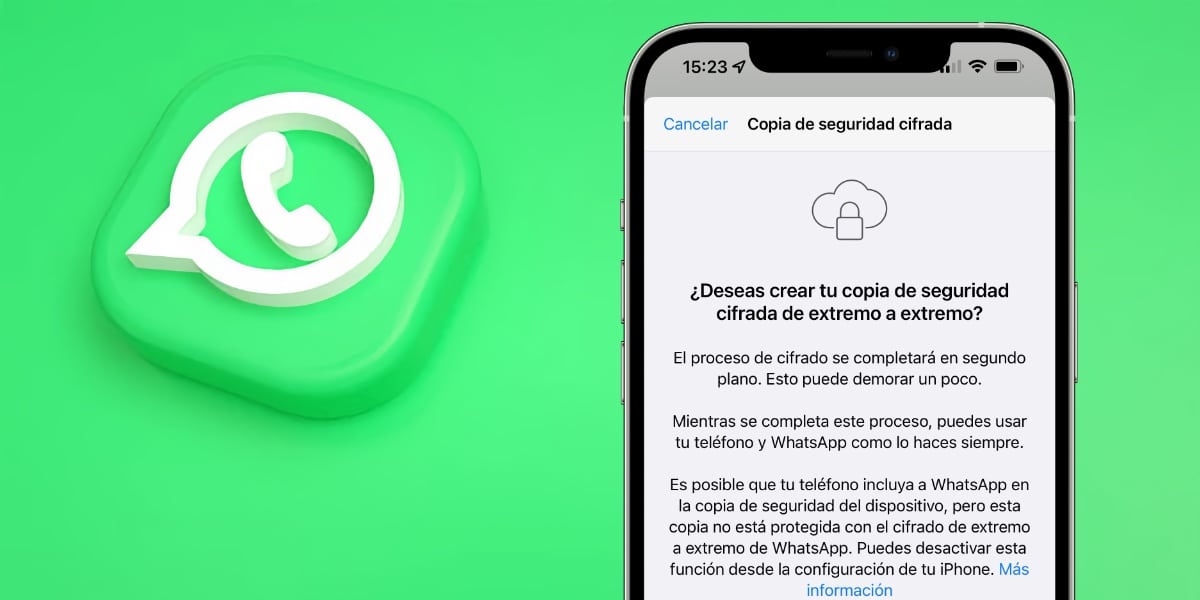
C'est l'une des applications les plus utilisées aujourd'hui par plusieurs millions d'utilisateurs à travers le monde. WhatsApp a grandi tout au long de sa vie (2009), avec de nombreuses fonctionnalités et améliorations. L'outil de communication, malgré la concurrence, reste numéro 1 dans sa catégorie.
Si vous avez perdu toutes les informations de l'application à cause d'une erreur, grâce à la sauvegarde qu'il crée automatiquement, vous avez la possibilité de tout récupérer en peu de temps. Expliquons-nous comment restaurer une sauvegarde WhatsApp sur votre terminal Android, le tout selon la méthode officielle.
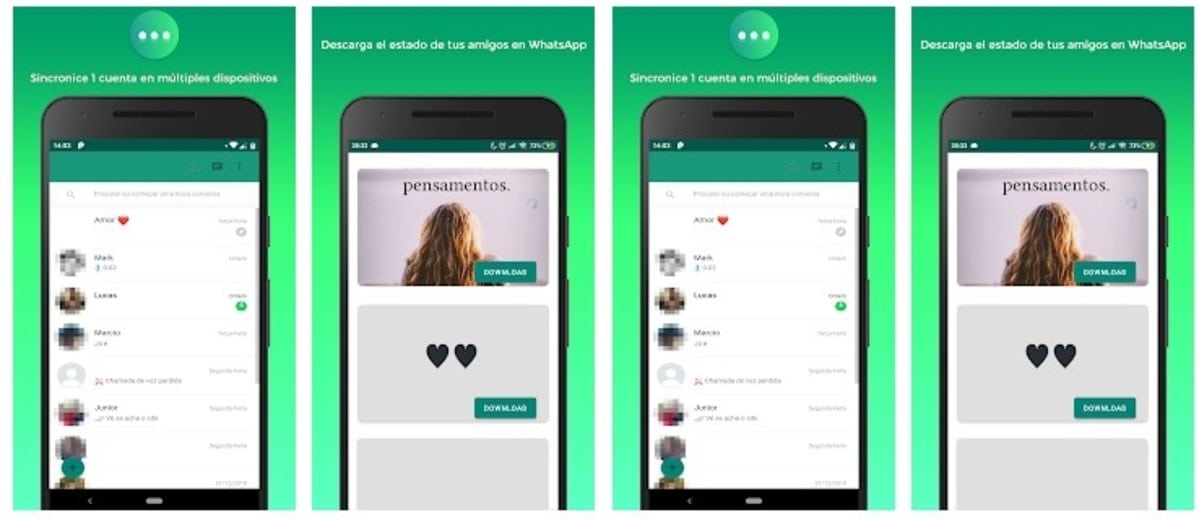
La sauvegarde, une solution rapide pour tout récupérer

WhatsApp crée généralement à partir de 2h00 du matin une sauvegarde, celle-ci est généralement stockée dans Google Drive, un endroit où vous pouvez l'extraire. Bien que ce processus soit assez simple, il faut quelques étapes avant de commencer et que vous devez suivre à la lettre.
Pour installer la sauvegarde, il est préférable de désinstaller l'application, que dans ce cas vous pourrez dans un premier temps télécharger depuis le Play Store. Si vous décidez de télécharger l'application depuis la page officielle, vous devrez autoriser l'installation d'applications provenant de sources inconnues à partir des paramètres du téléphone.
La méthode de suppression des données WhatsApp peut en valoir la peine, même si c'est assez fastidieux et compliqué, cela vous prendra aussi un peu plus de temps. Si vous supprimez l'application, au début, elle vous demandera de restaurer la copie, chaque fois qu'il y en a une, vous avez généralement toujours la dernière créée par la même application.
Comment restaurer une sauvegarde dans WhatsApp

Commencer propre est vital, du moins c'est ce que dit le tutoriel officiel de WhatsApp, il est conseillé de désinstaller l'application. Si vous décidez d'utiliser la sauvegarde avec l'application installée, c'est un processus qui va vous compliquer et vous prendra quelques minutes supplémentaires dans le temps.
Lors de la suppression des données (des paramètres), l'application ne conservera rien, donc si vous faites cela, faites attention si vous n'avez pas la copie enregistrée, au moins la dernière. S'il a déjà été enregistré sur le Drive, suivez les étapes pour pouvoir restaurer la sauvegarde et ainsi récupérer toutes les informations.
Pour restaurer la sauvegarde, procédez comme suit :
- Désinstallez WhatsApp, pour cela vous pouvez le faire en téléchargeant l'application vers le haut et faites-le glisser vers la corbeille ou supprimez-le
- Allez sur le Play Store et téléchargez l'application, pour ce faire allez sur ce lien et cliquez sur "Télécharger", attendez qu'il télécharge et installe l'application sur votre téléphone à partir de zéro
- Démarrez l'application
- L'application vous demandera votre numéro de téléphone, mettez le même et appuyez sur « Suivant »
- Il vous enverra un SMS avec un code de vérification, il l'ajoutera automatiquement
- Maintenant, il vous dira qu'il a trouvé une sauvegarde celui que vous pouvez restaurer, cliquez sur "Restaurer" et attendez le temps qui vous marque dessus (généralement quelques minutes et selon les mégaoctets)
- Les messages sont restaurés rapidement, tandis que les images et les vidéos sont également restaurées, bien que celles-ci atteignent progressivement leurs dossiers de destination
Assurez-vous qu'il y a une sauvegarde

Manuellement, tout utilisateur qui utilise WhatsApp pourra créer une sauvegarde, ce n'est pas si compliqué, c'est donc une bonne idée de le faire vous-même. Une sauvegarde en temps opportun est importante, surtout pour s'assurer que vous l'avez créée et que vous ne l'avez pas désactivée à ce moment-là, ce qui peut être arrivé si tel est le cas (bien qu'elle soit activée par défaut).
La meilleure chose est que vous faites la sauvegarde et avec elle, vous obtenez les dernières données, qu'il s'agisse de conversations, de photos et de clips vidéo. L'utilisateur à la fin est celui qui décide quelle sauvegarde charger, celle que vous avez créée est aussi valide que celle créée par l'application et téléchargée sur Drive.
Si vous souhaitez sauvegarder manuellement, Procédez comme suit:
- Ouvrez l'application WhatsApp sur votre appareil
- Sur l'écran général, appuyez sur les trois points
- Allez dans "Paramètres" - "Chats" et allez dans "Sauvegarde"
- Choisissez maintenant le compte Google dans lequel enregistrer la sauvegarde
- Vous pouvez supprimer l'application si vous le souhaitez et commencer à la restaurer comme au premier point, ce qui vous amènera à pouvoir récupérer toutes les informations, y compris les photos, les vidéos, les documents et tout ce que vous avez reçu pendant cette période
La création de sauvegarde WhatsApp est rapideFaire cela manuellement prend un peu moins d'une minute et vous laisse avec la dernière sauvegarde connue de vous. Les conversations sont importantes et il est normal que vous ne vouliez pas les perdre car ce sont des informations très précieuses.